ربما تكون قد واجهت مثل هذه الأشياء الغريبة: لقد أدخلت المودم الخاص بك بنطاقين تردديين ، 2.4 جيجا هرتز ، و 5 جيجا هرتز. يرى جهاز الكمبيوتر الخاص بك فقط واحد من 2.4 جيجا هرتز.
اختر حالتك وتحقق من الحلول:
الاتصال بسرعة 5 جيجاهرتز لأول مرة
إذا اشتريت جهاز توجيه مزدوج النطاق جديدًا به راديو بسرعة 5 جيجاهرتز ، أو كانت هذه هي المرة الأولى التي تضع فيها جهاز التوجيه في 5 جيجاهرتز ، ولكن جهاز الكمبيوتر الخاص بك لا يرى شبكة WiFi بسرعة 5 جيجاهرتز ، فقد تعمل هذه الإصلاحات من أجلك.
لست بحاجة إلى تجربة كل منهم ، فقط اعمل في طريقك إلى الأسفل حتى تجد ما يناسبك.
1. تحقق من قدرة محول الشبكة
أحد الأسباب المحتملة هو أن بطاقة الشبكة الخاصة بك لا تحتوي على قدرة عرض النطاق الترددي 5 جيجاهرتز. يمكنك التحقق من ذلك باتباع الخطوات أدناه.
- انقر على يبدأ قائمة.
- اضغط على شعار Windows مفتاح و ص مفتاح في نفس الوقت.
- في المربع 'تشغيل' ، اكتب كمد وانقر موافق .

- في نافذة موجه الأوامر ، اكتب عرض netsh wlan السائقين واضغط على يدخل مفتاح.

- تبحث عن أنواع الراديو المدعومة الجزء.
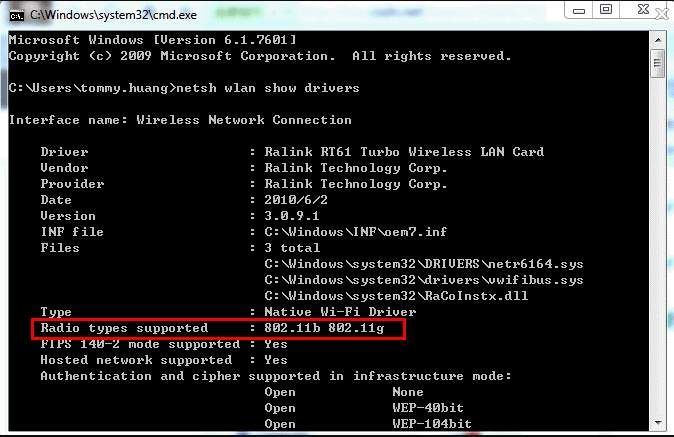
إذا كان يقول أن محول الشبكة يدعم معيار 802.11g و معيار 802.11n أوضاع الشبكة ، فهذا يعني أن الكمبيوتر لديه قدرة شبكة 2.4 جيجا هرتز فقط.
إذا كان يقول أن المحول يدعم 802.11a و معيار 802.11g و معيار 802.11n ، و 802.11ac أوضاع الشبكة ، فهذا يعني أن الكمبيوتر لديه قدرة شبكة 2.4 جيجا هرتز و 5 جيجا هرتز.
إذا كان يقول 802.11n 802.11g و 802.11 ب أوضاع الشبكة ، فهذا يعني أن الكمبيوتر لديه قدرة شبكة 2.4 جيجا هرتز فقط.
إذا اكتشفت أن بطاقة الشبكة الخاصة بك لا تدعم 5 جيجاهرتز ، فعليك شراء بطاقة جديدة بطاقة الشبكة ، أو شراء محول واي فاي USB .
2. تغيير وضع محول الشبكة
إذا كانت بطاقة الشبكة الخاصة بك تدعم 5 جيجاهرتز ، ثم تحقق من محول الشبكة ، يمكنك تعطيل 5 جيجاهرتز في محول الشبكة عن طريق الصدفة. الحل سهل ، تغيير وضع محول الشبكة من شأنه أن يحل المشكلة.
- اضغط على شعار Windows مفتاح و ص مفتاح في نفس الوقت.
- في المربع 'تشغيل' ، اكتب devmgmt.msc وانقر موافق .
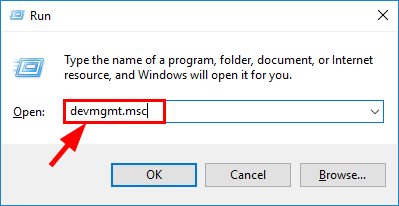
- اذهب إلى محولات الشبكة وانقر بزر الماوس الأيمن على محول الشبكة. انقر الخصائص .
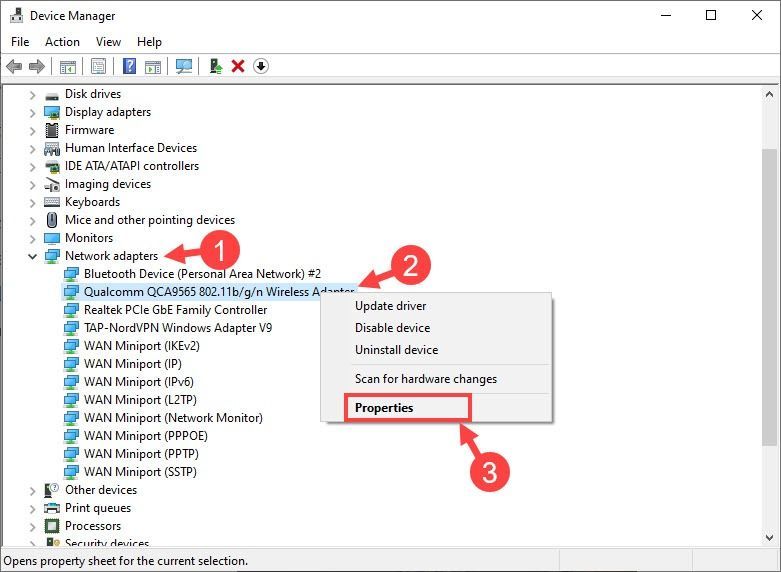
- انقر متقدم > الوضع اللاسلكي > آلي > موافق .
ملحوظة : الوضع اللاسلكي متاح فقط لبطاقات الشبكة التي تدعم 5 جيجاهرتز. إذا لم تتمكن من العثور عليه ، فهذا يعني أن بطاقة الشبكة لا تدعم 5 غيغاهرتز.
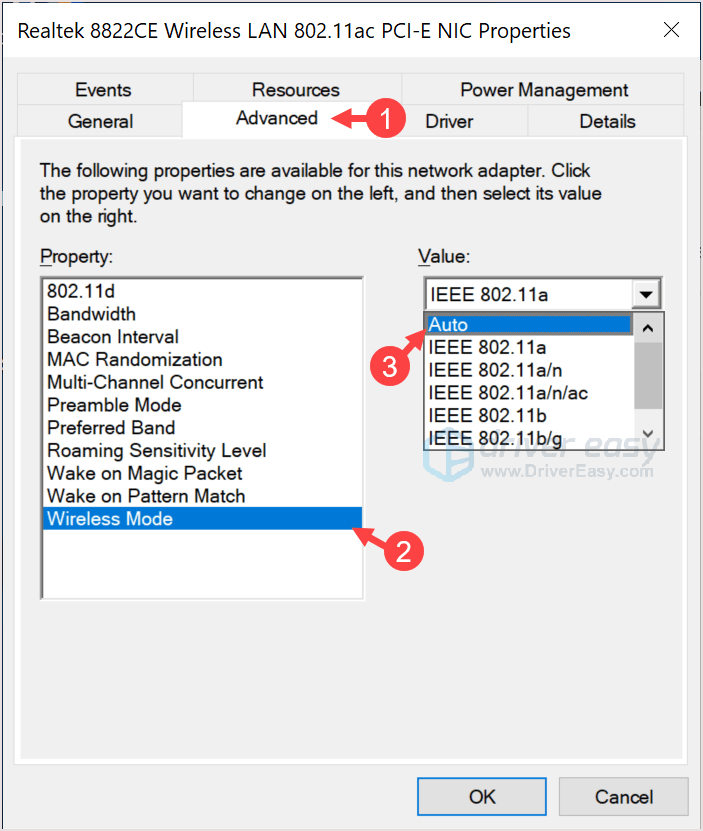
- في ال متقدم علامة التبويب ، انتقل إلى الفرقة المفضلة ، تعيين 5G أولاً ، ثم اضغط موافق .
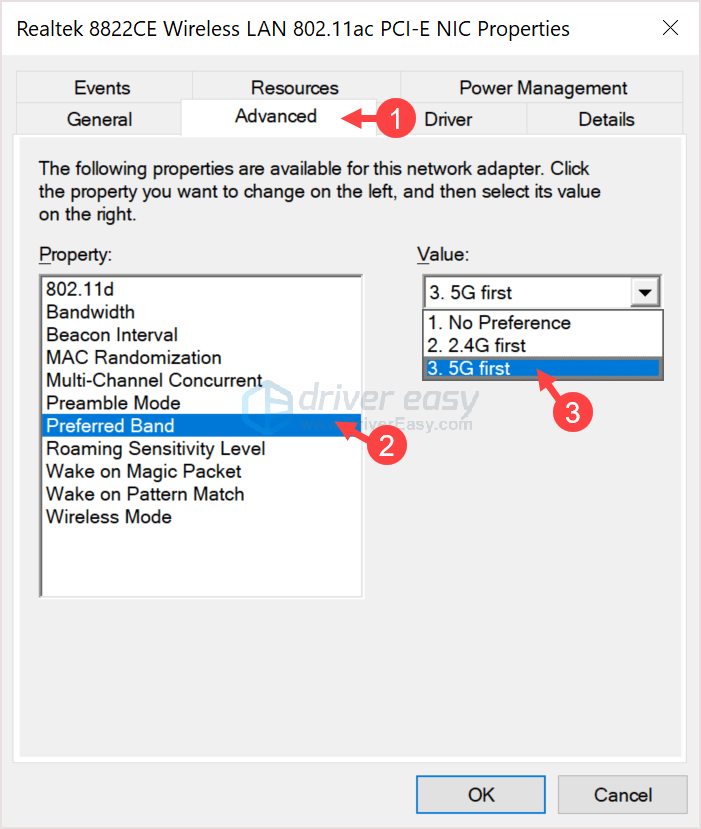
- ثم يجب أن تكون قادرًا على رؤية 5 جيجاهرتز.
3. قم بتحديث برنامج التشغيل الخاص بك
قد يكون هذا بسبب مشاكل السائق. قبل المضي قدمًا ، يُقترح أن تقوم بتحديث برنامج التشغيل أولاً.
يمكنك تنزيل برامج تشغيل الشبكة من الموقع الرسمي للشركة المصنعة. ابحث عن الطراز الذي لديك وابحث عن برنامج التشغيل الصحيح الذي يناسب نظام التشغيل المحدد لديك. ثم قم بتنزيل برنامج التشغيل يدويًا.
إذا لم يكن لديك الوقت أو الصبر أو مهارات الكمبيوتر لتحديث برنامج التشغيل يدويًا ، فيمكنك القيام بذلك تلقائيًا باستخدام سهولة القيادة .
سوف يتعرف Driver Easy تلقائيًا على نظامك ويعثر على برامج التشغيل الصحيحة له. لست بحاجة إلى معرفة النظام الذي يعمل به جهاز الكمبيوتر الخاص بك بالضبط ، ولست بحاجة إلى المخاطرة بتنزيل برنامج التشغيل الخاطئ وتثبيته ، ولا داعي للقلق بشأن ارتكاب خطأ عند التثبيت.
يمكنك تحديث برامج التشغيل الخاصة بك تلقائيًا باستخدام إما ملف مجانا أو ال ل نسخة من برنامج Driver Easy. ولكن مع إصدار Pro ، لا يتطلب الأمر سوى نقرتين (وستحصل على دعم كامل وملف ضمان استرداد الأموال لمدة 30 يومًا ):
- قم بتشغيل Driver Easy وانقر فوق إفحص الآن زر. سيقوم برنامج Driver Easy بعد ذلك بفحص جهاز الكمبيوتر الخاص بك واكتشاف أي مشكلات في برامج التشغيل.

- انقر على تحديث الزر الموجود بجوار برنامج التشغيل الذي تم الإبلاغ عنه لتنزيل الإصدار الصحيح من برنامج التشغيل هذا تلقائيًا ، ثم يمكنك تثبيته يدويًا (يمكنك القيام بذلك باستخدام الإصدار المجاني).
أو انقر فوق تحديث الجميع لتنزيل وتثبيت الإصدار الصحيح من الكل برامج التشغيل المفقودة أو القديمة على نظامك. (وهذا يتطلب نسخة للمحترفين والذي يأتي مع دعم كامل وضمان استرداد الأموال لمدة 30 يومًا. سيُطلب منك الترقية عند النقر على تحديث الكل.)
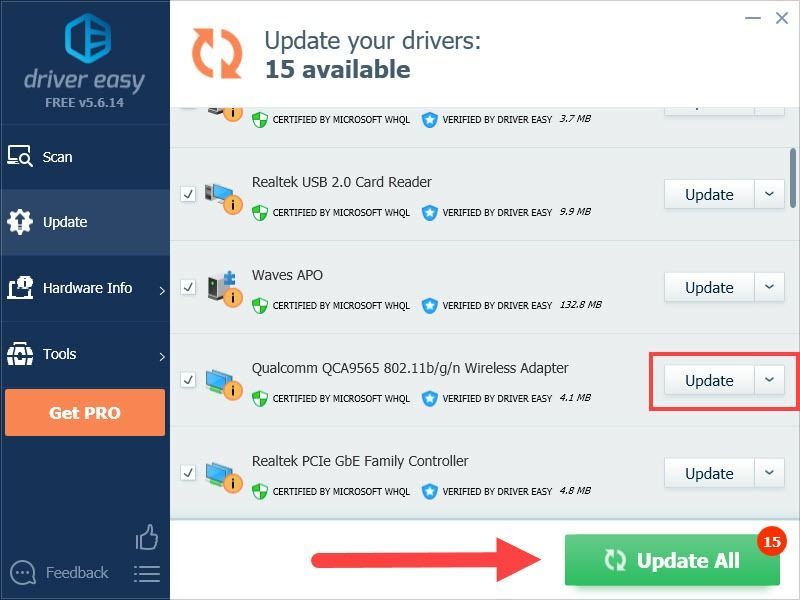 ملحوظة : إذا واجهت أي مشاكل أثناء استخدام Driver Easy ، فلا تتردد في الاتصال بفريق الدعم على.
ملحوظة : إذا واجهت أي مشاكل أثناء استخدام Driver Easy ، فلا تتردد في الاتصال بفريق الدعم على. - قم بتحديث برامج التشغيل الخاصة بك
- أعد تثبيت برنامج التشغيل الخاص بك
- قم بتغيير قناة جهاز التوجيه الخاص بك
- قم بتشغيل Driver Easy وانقر فوق إفحص الآن زر. سيقوم برنامج Driver Easy بعد ذلك بفحص جهاز الكمبيوتر الخاص بك واكتشاف أي مشكلات في برامج التشغيل.
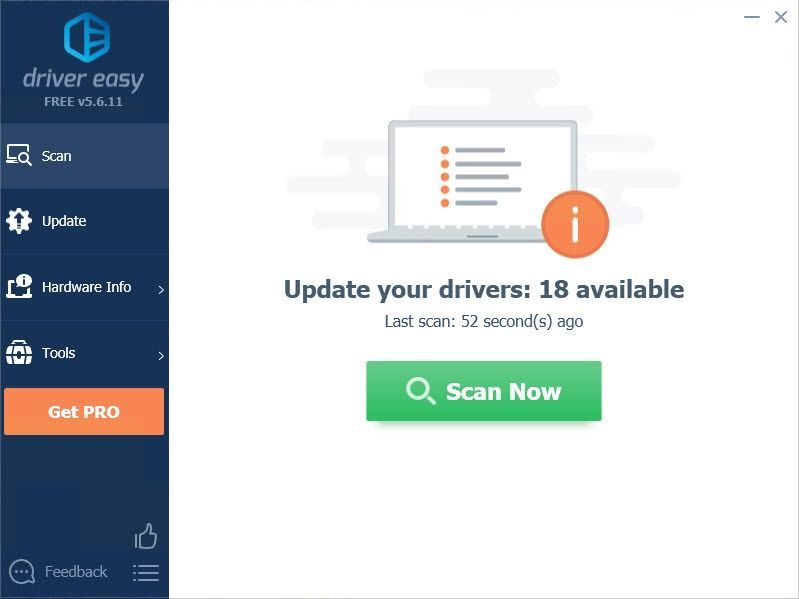
- انقر على تحديث الزر الموجود بجوار برنامج التشغيل الذي تم الإبلاغ عنه لتنزيل الإصدار الصحيح من برنامج التشغيل هذا تلقائيًا ، ثم يمكنك تثبيته يدويًا (يمكنك القيام بذلك باستخدام الإصدار المجاني).
أو انقر فوق تحديث الجميع لتنزيل وتثبيت الإصدار الصحيح من الكل برامج التشغيل المفقودة أو القديمة على نظامك. (وهذا يتطلب نسخة للمحترفين والذي يأتي مع دعم كامل وضمان استرداد الأموال لمدة 30 يومًا. سيُطلب منك الترقية عند النقر على تحديث الكل.)
 النسخة الاحترافية من برنامج Driver Easy يأتي مع دعم فني كامل.
النسخة الاحترافية من برنامج Driver Easy يأتي مع دعم فني كامل. - اضغط على شعار Windows مفتاح و ص مفتاح في نفس الوقت.
- في المربع 'تشغيل' ، اكتب devmgmt.msc وانقر موافق .
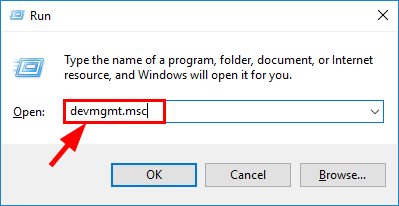
- في إدارة الأجهزة ، انقر بزر الماوس الأيمن على محول الشبكة اللاسلكية وحدد جهاز إزالة .
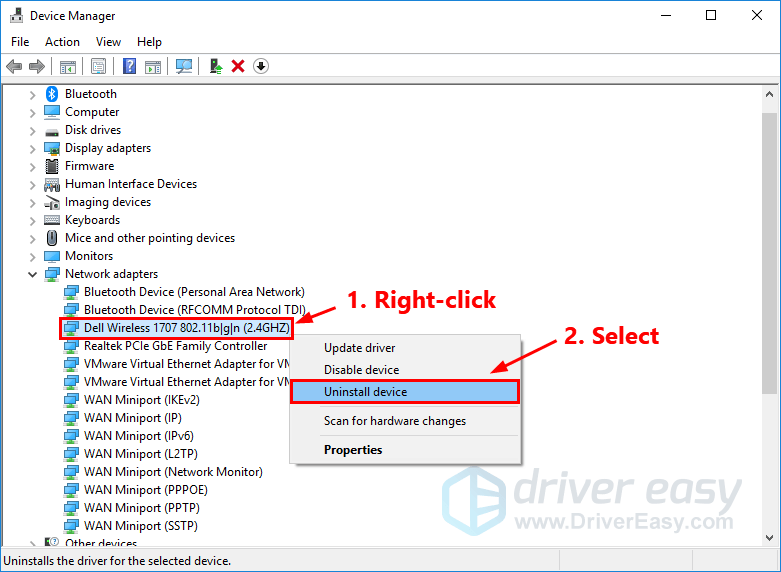
- التحقق من احذف برنامج التشغيل لهذا الجهاز وانقر الغاء التثبيت .

- عند الانتهاء ، سيقوم محول الشبكة اللاسلكية يختفي من قائمة محولات الشبكة .
- انقر عمل > تفحص تغييرات الأجهزة . بعد ذلك ، سيكتشف Windows برنامج التشغيل المفقود لمحول الشبكة اللاسلكية الخاص بك ويعيد تثبيته تلقائيًا.
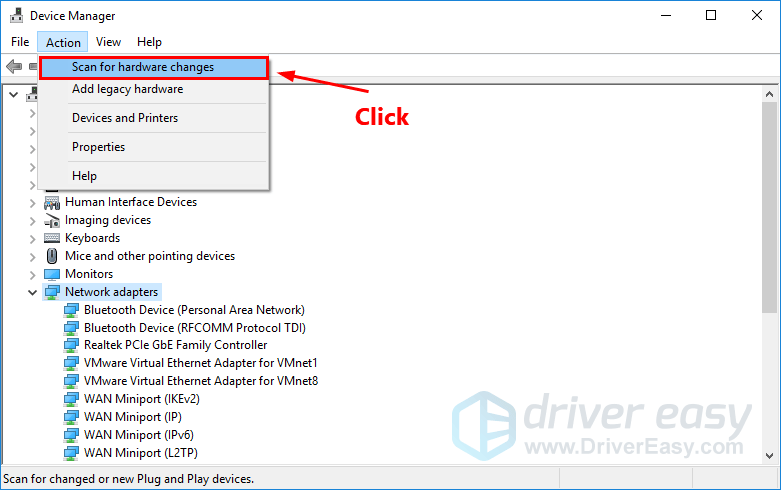
- يجب أن يظهر السائق في القائمة.
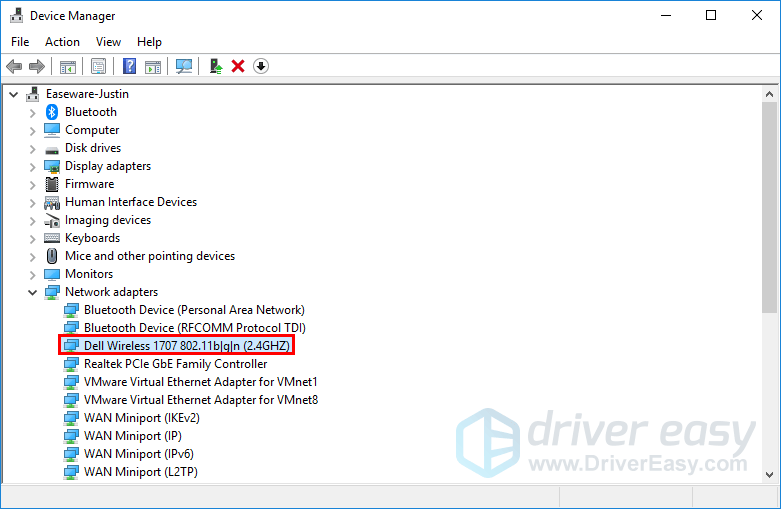
- اضغط على مفتاح Windows + R. معًا لفتح ملف يركض صندوق.
- نوع كمد و اضغط يدخل .
- نوع ipconfig و اضغط يدخل .
- عنوان البوابة الافتراضية هو عنوان IP لجهاز التوجيه الخاص بك.

- افتح مستعرض ويب على جهاز الكمبيوتر الخاص بك والصق عنوان IP في شريط العناوين. ضرب يدخل مفتاح.
- أدخل اسم المستخدم وكلمة المرور الخاصة بك.
- فتح الإعدادات اللاسلكية .
- أعثر على قناة قسم وتغيير الرقم.
- احفظ التغيير.
-
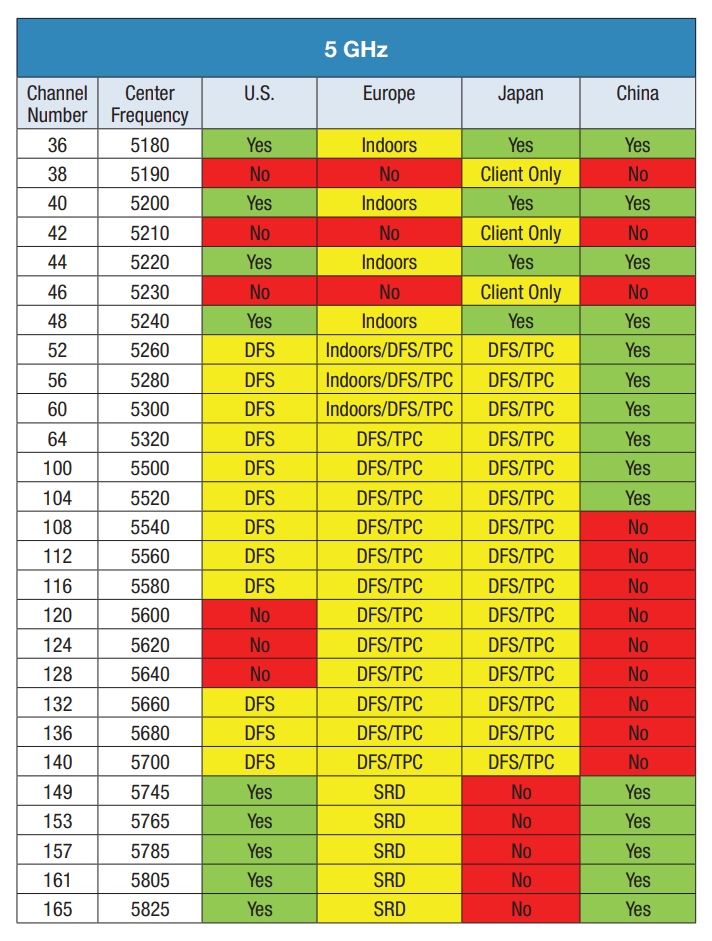
-
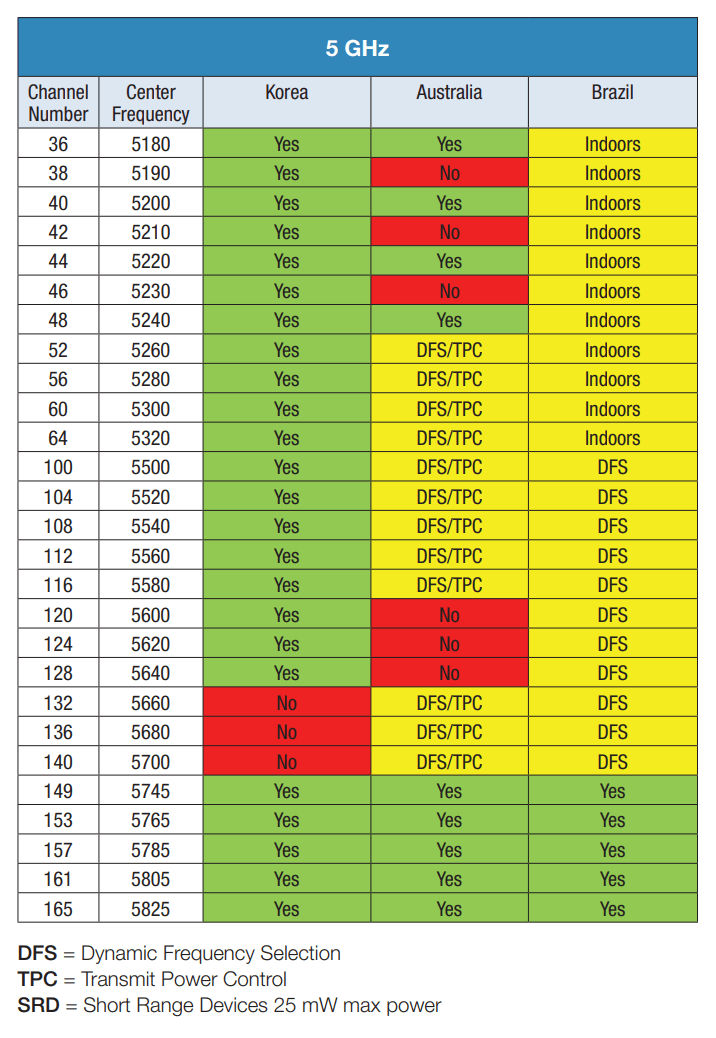
تأكد من إرفاق عنوان URL لهذه المقالة إذا لزم الأمر للحصول على إرشادات أكثر سرعة وفعالية.
كان من الممكن الوصول إليه من قبل ، لكن لا يمكن التعرف عليه الآن
إذا قمت بترقية نظام الكمبيوتر الخاص بك ، فإن جهاز الكمبيوتر الخاص بك لا يتعرف على شبكة WiFi 5 جيجاهرتز بينما تظل أجهزتك كما هي ، فقد تساعدك الإصلاحات التالية:
1. تحديث برامج التشغيل الخاصة بك
هذه المشكلة وثيقة الصلة بسائقك. نقترح تحديث برنامج تشغيل الشبكة أولاً. لا يمنحك Windows 10 دائمًا أحدث إصدار. ولكن مع وجود برامج تشغيل قديمة أو خاطئة ، فقد تواجه هذه المشكلة.
هناك طريقتان يمكنك من خلالهما تحديث برنامج التشغيل: يدويًا وتلقائيًا.
الخيار 1 - يدويًا - ستحتاج إلى بعض مهارات الكمبيوتر والصبر لتحديث برامج التشغيل الخاصة بك بهذه الطريقة ، لأنك تحتاج إلى العثور على برنامج التشغيل الصحيح تمامًا عبر الإنترنت وتنزيله وتثبيته خطوة بخطوة.
أو
الخيار 2 - تلقائيًا (موصى به) - هذا هو الخيار الأسرع والأسهل. يتم كل ذلك ببضع نقرات بالماوس - بسهولة حتى لو كنت مبتدئًا على الكمبيوتر.
الخيار 1 - قم بتنزيل برنامج التشغيل وتثبيته يدويًا
يمكنك تنزيل برامج تشغيل الرسومات من الموقع الرسمي للشركة المصنعة. ابحث عن الطراز الذي لديك وابحث عن برنامج التشغيل الصحيح الذي يناسب نظام التشغيل المحدد لديك. ثم قم بتنزيل برنامج التشغيل يدويًا.
الخيار 2 - تحديث برامج التشغيل تلقائيًا
إذا لم يكن لديك الوقت أو الصبر لتحديث برامج تشغيل الرسومات يدويًا ، فيمكنك القيام بذلك تلقائيًا باستخدام سهولة القيادة .
سوف يتعرف Driver Easy تلقائيًا على نظامك ويعثر على برامج التشغيل الصحيحة له. لست بحاجة إلى معرفة النظام الذي يعمل به جهاز الكمبيوتر الخاص بك بالضبط ، ولست بحاجة إلى المخاطرة بتنزيل برنامج التشغيل الخاطئ وتثبيته ، ولا داعي للقلق بشأن ارتكاب خطأ عند التثبيت.
يمكنك تحديث برامج التشغيل الخاصة بك تلقائيًا باستخدام إما ملف مجانا أو ال ل نسخة من برنامج Driver Easy. ولكن مع إصدار Pro ، لا يتطلب الأمر سوى نقرتين (وستحصل على دعم كامل وملف ضمان استرداد الأموال لمدة 30 يومًا ):
إذا كنت بحاجة إلى مساعدة ، يرجى الاتصال فريق دعم Driver Easy في support@drivereasy.com .
2. أعد تثبيت برنامج التشغيل الخاص بك
إذا لم ينجح تحديث برنامج التشغيل ، فقد تساعدك إعادة تثبيت برنامج التشغيل. من السهل جدًا إعادة تثبيت برنامج التشغيل لمحول الشبكة اللاسلكية. هنا هو كيف:
3. قم بتغيير قناة جهاز التوجيه الخاص بك
يجب أن يكون هذا هو الحل النهائي الخاص بك. عادة ، تتوافق الإعدادات الافتراضية لأجهزة التوجيه بشكل عام مع المتطلبات المحلية ، ويكون إعداد قناة جهاز التوجيه في الوضع التلقائي.
عندما يتغير رقم قناة جهاز التوجيه الخاص بك ، يستخدم جهاز التوجيه الخاص بك رقم قناة بلد آخر مما يتسبب في عدم تمكن هاتفك أو جهاز الكمبيوتر الخاص بك من اكتشاف شبكة 5G WiFi. لذلك ، يمكن أن يؤدي تغيير رقم قناة جهاز التوجيه يدويًا إلى حل المشكلة.
ملحوظة : إذا أخطأت في الأمر ، فيجب عليك إعادة تعيين جهاز التوجيه الخاص بك إلى إعدادات المصنع الافتراضية يدويًا.كيفية تغيير قناة جهاز التوجيه الخاص بك
هنا تلميح. عند تغيير رقم القناة يدويًا ، فمن الأفضل تعيينه بين 36-48 أو 149-165. هذا لأنك تحتاج إلى تجنب تحديد التردد الديناميكي (DFS) وهو القنوات (50-144). يستخدم رادار الطقس نفس القناة ، لذلك إذا كان هناك رادار طقس مُستخدم في مكان قريب ، فسيتحول الجهاز إلى قناة مختلفة تلقائيًا.
المصدر من: 802.11 Wi-Fi Physical Layer and
ملصق قياسات جهاز الإرسال - تكترونكس (2014)
هذا هو! آمل أن يساعدك هذا المنشور في حل المشكلة. إذا كان لديك أي أسئلة أو اقتراحات ، فنحن نرحب بك لترك التعليقات أدناه.


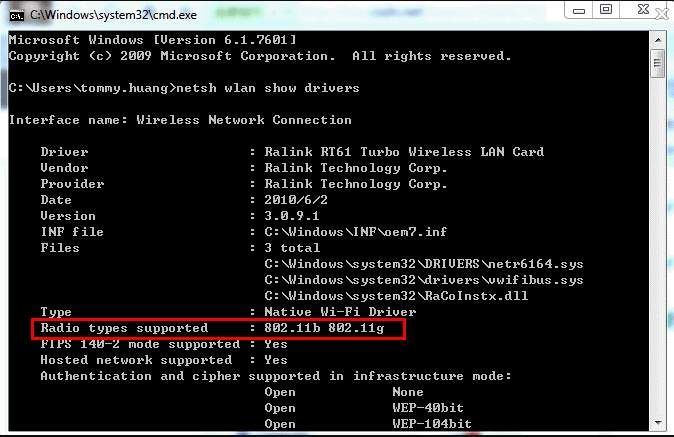
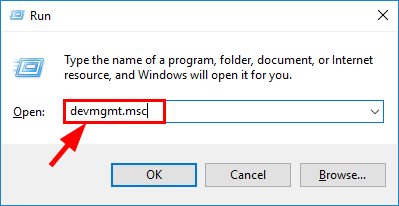
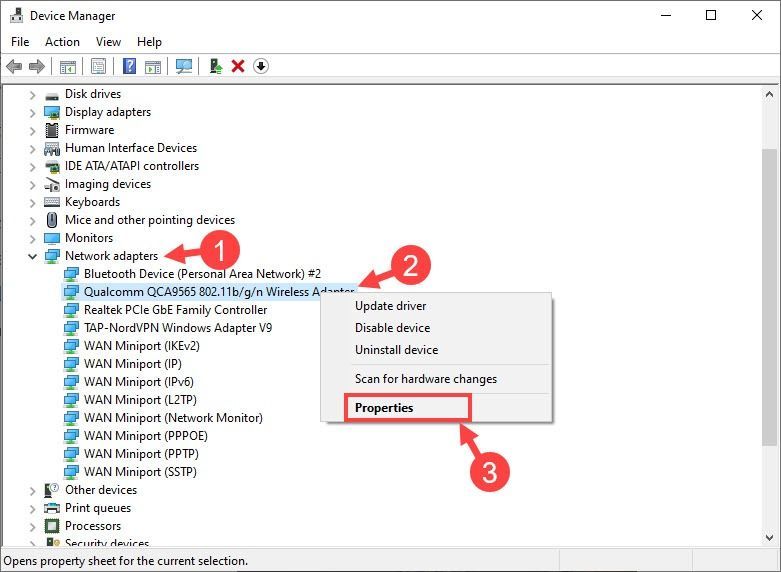
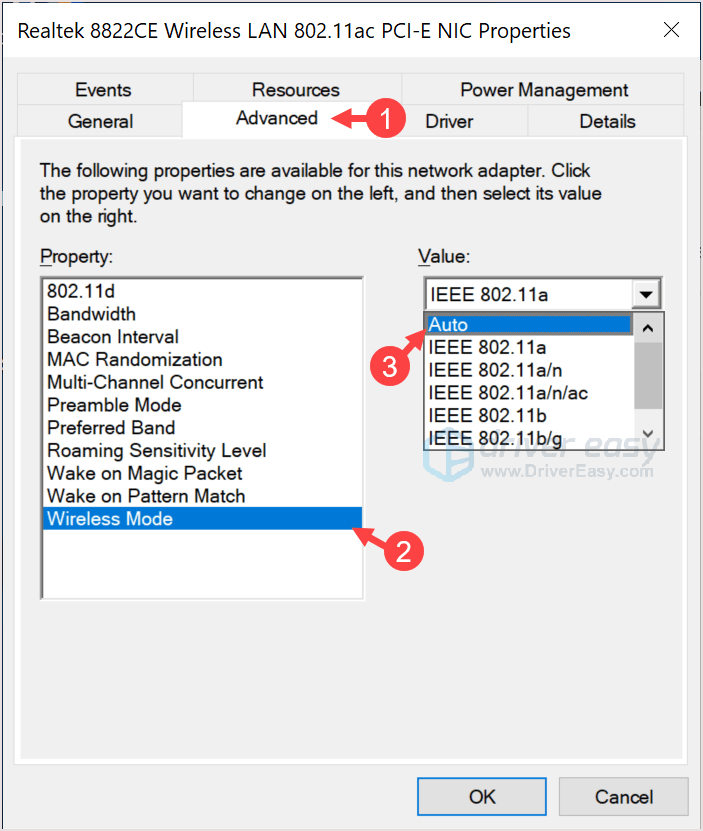
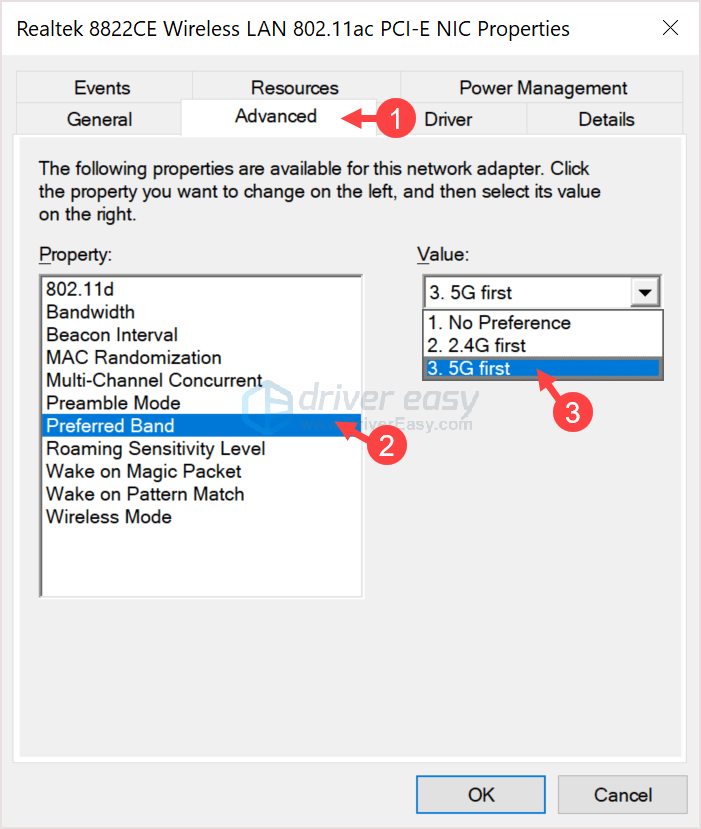

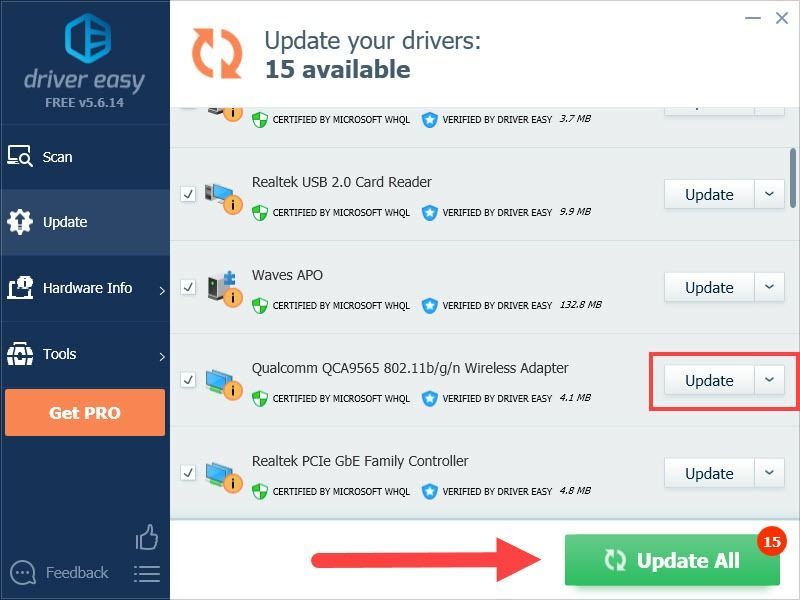
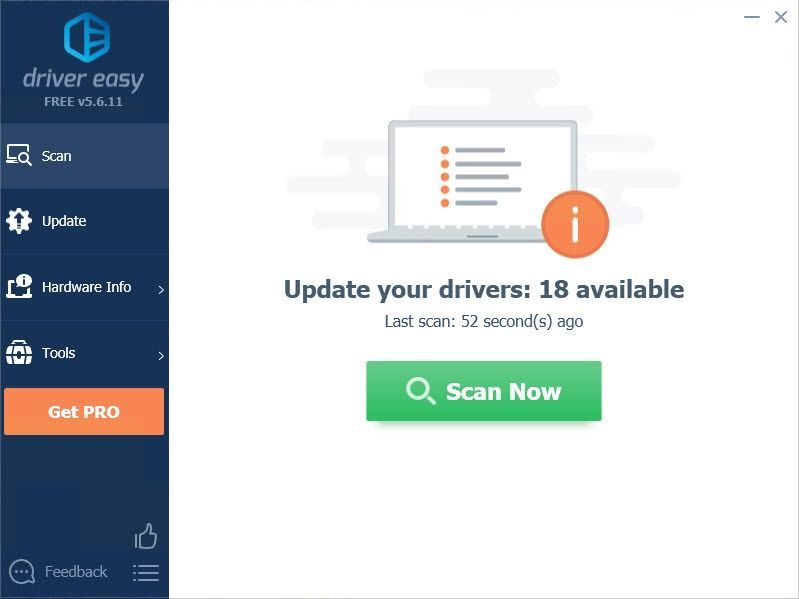

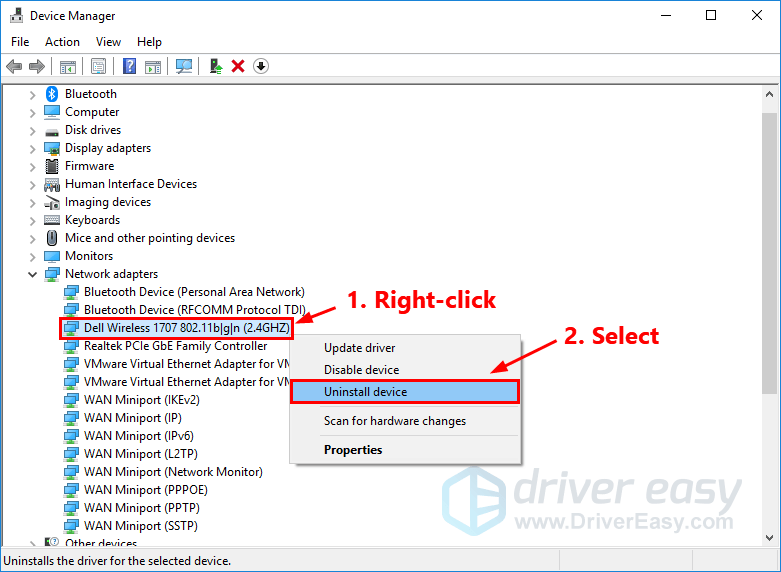

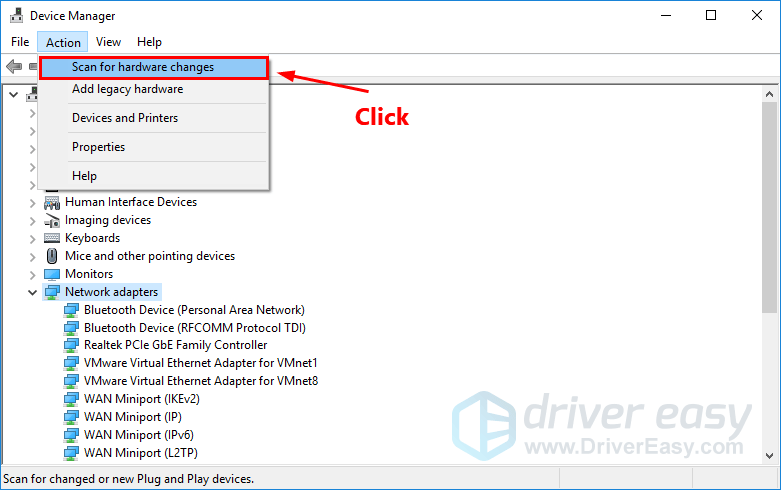
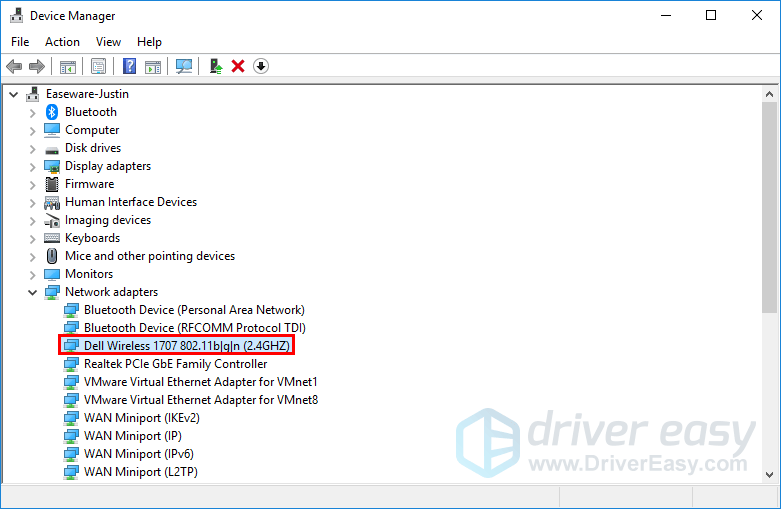

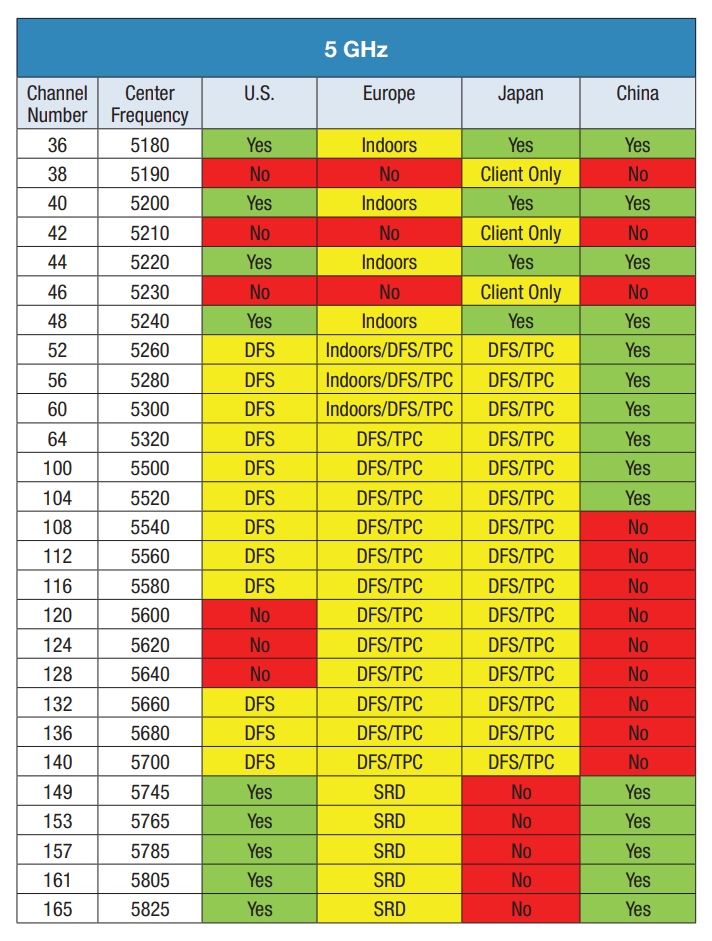
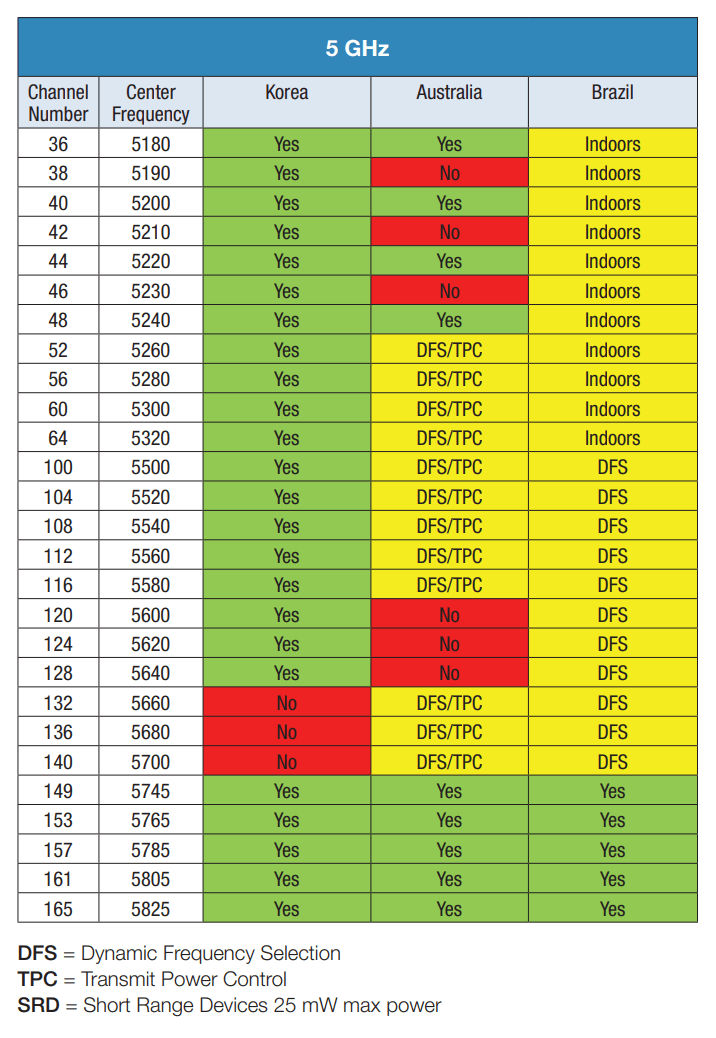



![[تم الإصلاح] مشكلات برنامج تشغيل Qualcomm Atheros QCA61x4A في نظام التشغيل Windows 10](https://letmeknow.ch/img/knowledge/20/qualcomm-atheros-qca61x4a-driver-issues-windows-10.png)


![[تم الحل] يستمر مستكشف ملفات Windows في التعطل على نظام التشغيل Windows 11/10](https://letmeknow.ch/img/knowledge-base/51/windows-file-explorer-keeps-crashing-windows-11-10.jpg)